Διατηρείτε το πρόγραμμα και τις εργασίες σας στο Ημερολόγιο Google; Ακολουθεί μια εύχρηστη επέκταση για το Google Chrome που μπορεί να σας κρατήσει ενημερωμένους χωρίς να χρειάζεται να ανοίξετε το Ημερολόγιο Google σε άλλη καρτέλα.
Ενσωματώστε το Ημερολόγιο Google με το Chrome
Το DayHiker είναι μια εύχρηστη επέκταση για το Google Chrome που μπορεί να σας βοηθήσει να διατηρήσετε το πρόγραμμα στο πρόγραμμα περιήγησής σας. Οι εφαρμογές για επιτραπέζιους υπολογιστές συνήθως μπορούν να σας ενημερώνουν ευκολότερα με αναδυόμενα παράθυρα ή ειδοποιήσεις, αλλά οι διαδικτυακές εφαρμογές απαιτούν να τις επισκεφτείτε για να δείτε τις πληροφορίες σας. Το DayHiker εκμεταλλεύεται το καλύτερο και από τα δύο και μπορεί να κάνει το Ημερολόγιο Google να λειτουργεί περισσότερο σαν εφαρμογή για υπολογιστές.
Για να ξεκινήσετε, ανοίξτε τη σελίδα DayHiker από τη Συλλογή επεκτάσεων Chrome ( παρακάτω σύνδεσμος και κάντε κλικ στο Εγκατάσταση. Επιβεβαιώστε ότι θέλετε να το εγκαταστήσετε στη γραμμή εντολών.

Τώρα θα έχετε ένα νέο κουμπί επέκτασης στη γραμμή εργαλείων του Chrome. Κάντε κλικ στο εικονίδιο ημερολογίου για να δείτε το Ημερολόγιο Google. Θα πρέπει να συνδεθείτε στον Λογαριασμό σας Google για να εμφανίζεται το ημερολόγιό σας. κάντε κλικ στο εικονίδιο κλειδιού για να επιλέξετε τον λογαριασμό σας εάν δεν εμφανίζει αυτόματα τα ραντεβού σας.
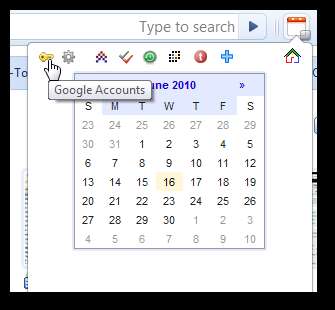
Εάν είστε συνδεδεμένοι σε πολλούς λογαριασμούς Google, όπως το δημόσιο Gmail και ένας λογαριασμός Google Apps, μπορείτε να επιλέξετε το ημερολόγιο που θέλετε και να κάνετε κλικ Να συνεχίσει .
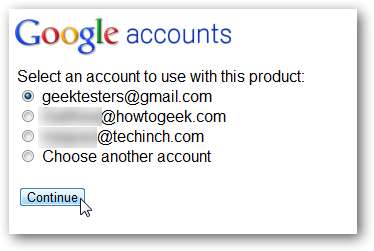
Τώρα μπορείτε να δείτε γρήγορα τα επερχόμενα ραντεβού σας. Τοποθετήστε το δείκτη του ποντικιού πάνω από το εικονίδιο για να δείτε τις επερχόμενες εκδηλώσεις σας. Εναλλακτικά, απλώς ρίξτε μια ματιά για να δείτε αν υπάρχουν ραντεβού, καθώς το εικονίδιο ένδειξης θα αλλάξει χρώματα για να δείξει πόσο χρόνο έχετε μέχρι το επόμενο ραντεβού σας.
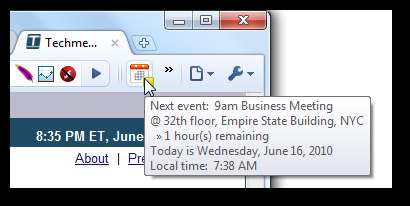
Κάντε κλικ στο εικονίδιο για να δείτε περισσότερες πληροφορίες σχετικά με τα ραντεβού σας.
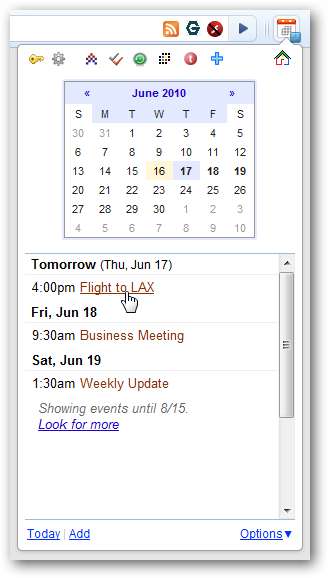
Ή, κάντε κλικ στο Προσθήκη σύνδεσμος για να προσθέσετε ένα νέο ραντεβού. Εάν πρέπει να επεξεργαστείτε τις λεπτομέρειες της συνάντησης, κάντε κλικ στο Επεξεργασία λεπτομερειών και το ραντεβού θα ανοίξει στο Ημερολόγιο Google για να το επεξεργαστείτε.
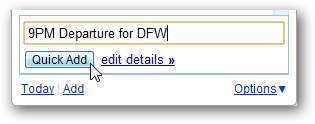
Μπορείτε επίσης να δείτε και να διαχειριστείτε τις εργασίες σας στο Ημερολόγιο Google. Κάντε κλικ στο εικονίδιο σημαδιού ελέγχου και, στη συνέχεια, προσθέστε ή απενεργοποιήστε εργασίες απευθείας από το παράθυρο επέκτασης.
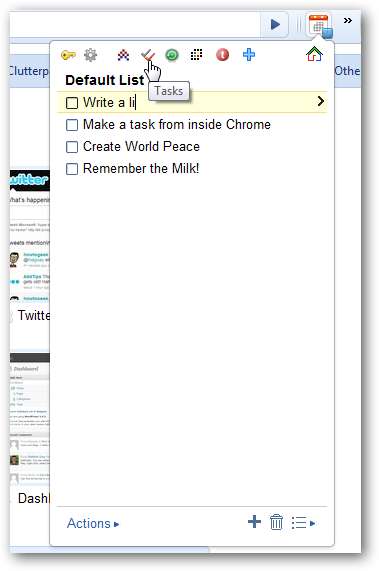
Μπορείτε επίσης να ρυθμίσετε ένα ξυπνητήρι στο DayHiker. Κάντε κλικ στο εικονίδιο με τον πράσινο κύκλο και, στη συνέχεια, εισαγάγετε την ώρα για να σβήσει η ειδοποίηση Περιέργως, θα κτυπήσει μόνο εάν το παράθυρο επέκτασης παραμείνει ανοιχτό, οπότε αν κάνετε κλικ οπουδήποτε αλλού στο πρόγραμμα περιήγησης ή ακόμη και μεταβείτε σε άλλο πρόγραμμα, δεν θα κτυπήσει.

Εάν θέλετε να προσαρμόσετε τις ρυθμίσεις του DayHiker, κάντε δεξί κλικ πάνω του και επιλέξτε Επιλογές ή επιλέξτε Επιλογές στη σελίδα Επεκτάσεις Chrome. Εδώ μπορείτε να προσαρμόσετε τα σήματα και το εικονίδιο DayHiker ή να εισαγάγετε έναν προσαρμοσμένο τομέα για το ημερολόγιο του Google Apps Pro.
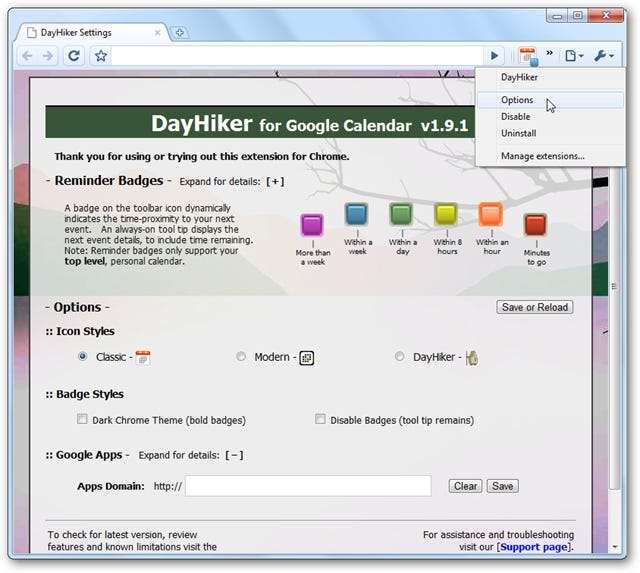
συμπέρασμα
Αν βασίζεστε στο Ημερολόγιο Google για να παρακολουθείτε το πρόγραμμά σας, το DayHiker μπορεί να σας βοηθήσει να παραμείνετε προγραμματισμένοι και να γνωρίζετε τι έρχεται. Ευχόμαστε το DayHiker να υποστηρίζει πολλά ημερολόγια, ώστε να μπορούμε να συνδυάσουμε τα ημερολόγια Google Apps με το προσωπικό μας Ημερολόγιο Google, αλλά παρόλα αυτά, είναι ένα πολύ χρήσιμο εργαλείο.
Είτε είστε πολύ προσεκτικά προγραμματισμένος είτε θέλετε να σημειώσετε υποχρεώσεις και να παρακολουθείτε αυτό, αυτή η επέκταση θα σας βοηθήσει να το κάνετε αυτό αποτελεσματικά με οικεία εργαλεία Google.
Σύνδεσμος







